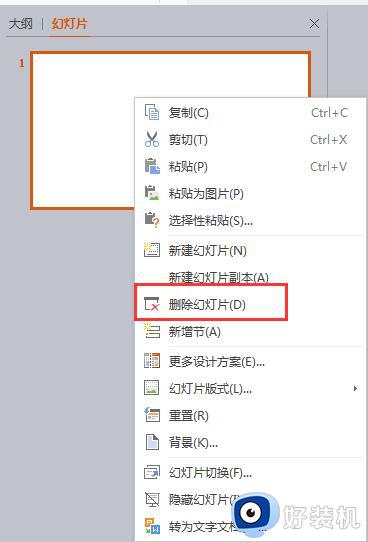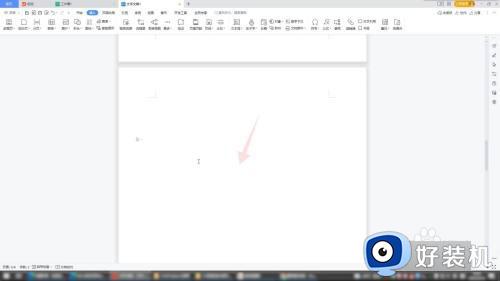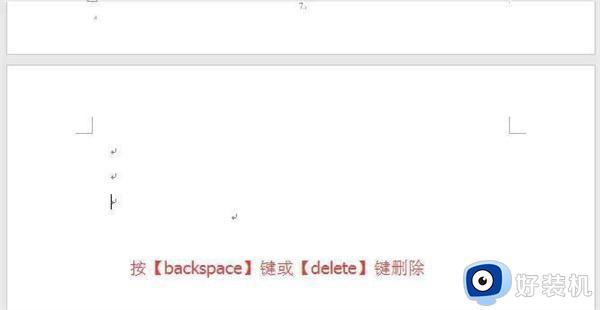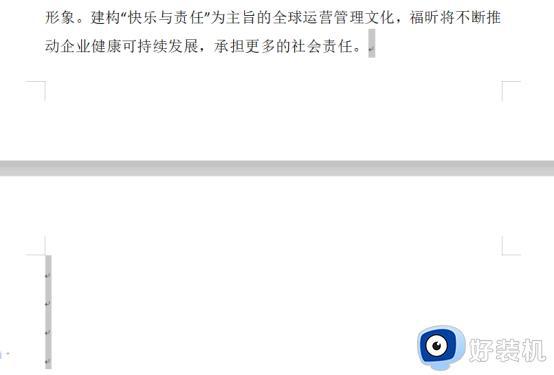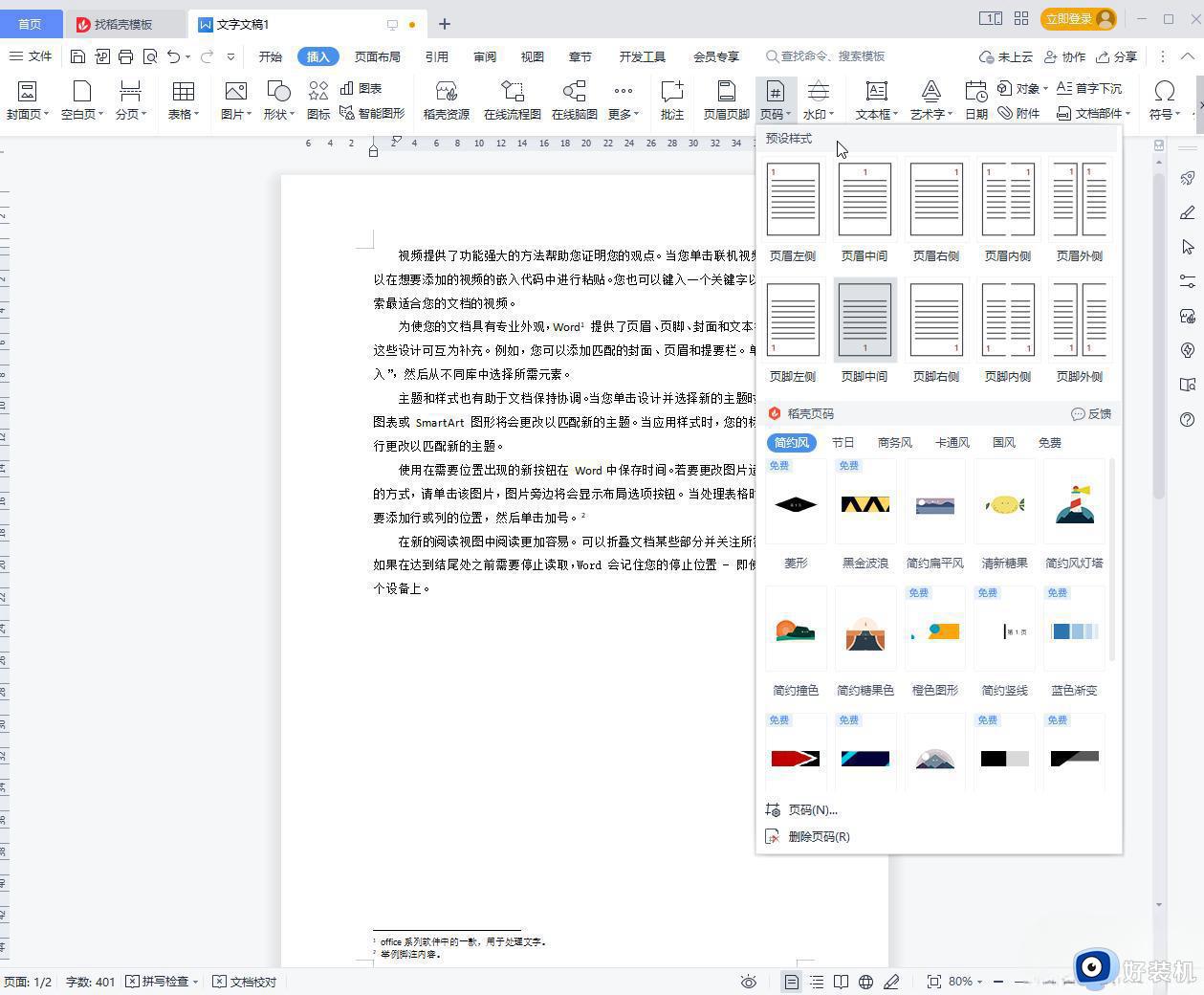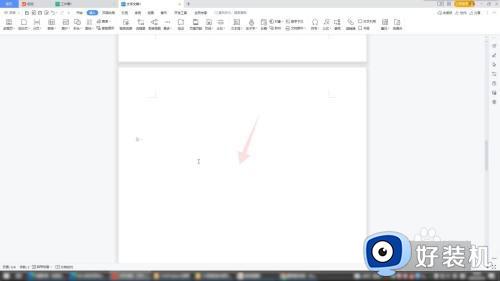wps怎么删除模板多余的页面 wps怎么删除模板中多余的页面
wps怎么删除模板多余的页面,WPS是一款功能强大的办公软件,它不仅提供了丰富的模板选择,还支持用户对模板进行个性化的修改,在使用WPS编辑模板时,有时会出现多余的页面问题,这给用户带来了困扰。怎样删除模板中多余的页面呢?下面将为大家介绍几种简单有效的方法。

如果您需要删除删除页面,全选需要删除的页面的内容,按backspace键进行删除即可。
如果WPS文档中出现了空白页,那么可能是文档中包含空段落、分页符或分节符。需要将这些编辑标记删除,空白页才会被删除。
操作方法:把光标移动至空白页,选中空白页中的 段落标记 或分页符 或者分节符,尝试使用“回格(即backspace / ←)”以及“Delete”键删除。
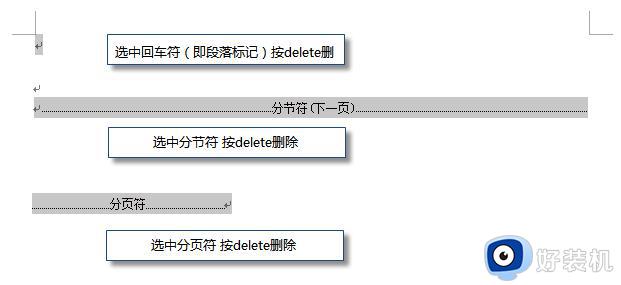
PS:如果文档中没有显示编辑标记,可以开启功能区“开始-显示/隐藏编辑标记”显示。
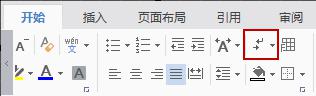
还有一种空白页的可能是前一页末尾有过长的表格。
文档在表格后需要有一个空段落,如果表格一直延伸到页面底部,则空段落将被推入下一页。而这个空段落标记是无法删除的。需要将这个空段落标记设置为“隐藏文字”才可以。
操作方法:
1、选中段落标记
2、点击右键-字体-勾选“隐藏文字”。
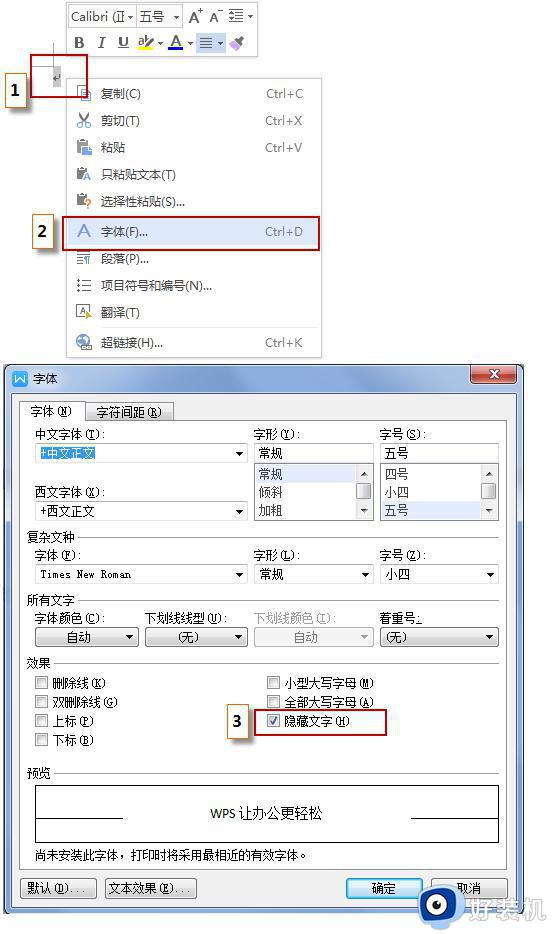
以上是删除WPS模板中多余页面的所有步骤,如果您遇到相同的情况,请参考我的方法进行处理,希望这对大家有所帮助。